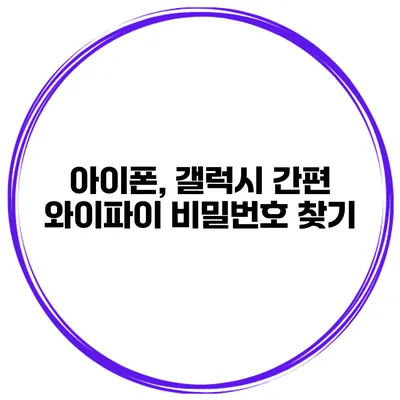와이파이는 현대인의 필수요소 중 하나입니다. 특히 아이폰이나 갤럭시와 같은 스마트폰은 언제 어디서나 인터넷에 쉽게 접속할 수 있도록 도와줍니다. 하지만 때때로 와이파이 비밀번호를 잊어버려서 곤란한 상황을 겪곤 하지요. 여러분도 그런 경험이 있으신가요? 이 글에서는 아이폰과 갤럭시 기기에서 간편하게 와이파이 비밀번호를 찾는 방법을 소개할게요.
✅ 아이폰과 갤럭시에서 간편하게 와이파이 비밀번호를 찾는 비법을 알아보세요.
아이폰에서 와이파이 비밀번호 찾기
설정 메뉴 접근하기
아이폰에서 와이파이 비밀번호를 확인하려면 먼저 설정 메뉴로 가야 합니다. 다음 단계를 따라 해보세요.
- 설정 앱을 엽니다.
- “와이파이”를 선택합니다.
- 현재 연결된 와이파이 네트워크 옆의 ‘정보’ 아이콘(ℹ️)을 누릅니다.
비밀번호 확인하기
그럼 다음 화면이 나타납니다. 현재 연결된 네트워크에 대한 정보가 표시되는 화면에서 ‘비밀번호’라는 항목이 있습니다.
- 비밀번호를 보기 위해 ‘비밀번호 표시하기’를 선택합니다.
- Touch ID 또는 Face ID로 인증을 요구할 수 있으니, 인증을 완료하세요.
예시
예를 들어, 여러분이 ‘Home_WiFi’ 네트워크에 연결되어있다면, 비밀번호는 이 메뉴에서 쉽게 확인할 수 있습니다. 따라서 잊어버린 경우에도 간단하게 다시 확인할 수 있는 방법이에요.
✅ IPTime 공유기의 설정 방법을 지금 바로 알아보세요.
갤럭시에서 와이파이 비밀번호 찾기
갤럭시 스마트폰도 비슷한 방식으로 와이파이 비밀번호를 찾을 수 있습니다. 아래의 방법을 참고해 보세요.
설정 메뉴 접근하기
- 설정 앱을 열어주세요.
- “연결”을 선택한 후 “와이파이”를 클릭합니다.
- 현재 연결된 네트워크 이름 옆의 설정 아이콘(⚙️)을 선택합니다.
비밀번호 확인하기
현재 연결된 와이파이 정보 페이지에서 비밀번호를 확인할 수 있습니다.
- “비밀번호” 항목 옆의 눈 아이콘(👁️)을 탭하면 비밀번호를 확인할 수 있습니다.
- 인증이 필요할 경우, 화면 잠금 해제를 위해 PIN 또는 비밀번호를 입력해야 할 수도 있어요.
예시
가령, 여러분이 ‘MyHomeNet’ 와이파이에 연결해 있다면, 그 비밀번호를 이 설정에서 확인할 수 있습니다. 잊어버릴 일이 없게 되었네요.
✅ 아이폰 비밀번호 변경의 안전한 방법을 알아보세요.
아이폰과 갤럭시에서의 와이파이 비밀번호 확인 방법 비교
| 기기 | 비밀번호 찾기 단계 | 특징 |
|---|---|---|
| 아이폰 | 설정 > 와이파이 > 정보 아이콘 > 비밀번호 | Face ID 또는 Touch ID로 인증 필요 |
| 갤럭시 | 설정 > 연결 > 와이파이 > 설정 아이콘 > 비밀번호 | 눈 아이콘으로 비밀번호 표시 가능 |
✅ 아이폰과 갤럭시에서 쉽게 와이파이 비밀번호를 찾아보세요.
왜 와이파이 비밀번호를 관리해야 할까요?
와이파이 비밀번호를 관리하는 것은 여러 가지 이유에서 중요해요.
- 보안: 강력한 비밀번호는 해커로부터 안전함을 보장합니다.
- 접속 편의성: 쉽게 비밀번호를 확인하고 관리하면 여러 장치에서 간편하게 연결할 수 있어요.
- 데이터 소모 절약: Wi-Fi를 사용하면 데이터 요금을 절약할 수 있습니다.
결론
아이폰과 갤럭시에서와 같이 스마트폰을 통해 쉽게 와이파이 비밀번호를 찾는 방법을 알아보았어요. 이 과정을 통해 여러분은 비밀번호를 쉽고 안전하게 관리할 수 있는 방법을 알게 되었죠. 비밀번호를 잊지 않도록 항상 관리하는 것이 중요합니다! 필요한 경우 언제든지 이 정보를 다시 찾아 확인하시면 좋겠어요. 오늘 배운 내용을 토대로, 여러분의 기기에 맞는 방법을 통해 비밀번호를 확인해보세요. 꼭 필요한 순간에 이 글이 도움이 되기를 바랍니다.
자주 묻는 질문 Q&A
Q1: 아이폰에서 와이파이 비밀번호를 어떻게 찾나요?
A1: 아이폰에서 ‘설정’ > ‘와이파이’ > 정보 아이콘을 눌러 ‘비밀번호 표시하기’를 선택하면 비밀번호를 확인할 수 있습니다.
Q2: 갤럭시에서 와이파이 비밀번호를 찾는 방법은 무엇인가요?
A2: 갤럭시에서는 ‘설정’ > ‘연결’ > ‘와이파이’ > 설정 아이콘을 선택한 후, 눈 아이콘을 탭하면 비밀번호를 확인할 수 있습니다.
Q3: 왜 와이파이 비밀번호를 관리해야 하나요?
A3: 와이파이 비밀번호 관리의 중요성은 보안 유지, 접속 편의성, 데이터 요금 절약 때문입니다.